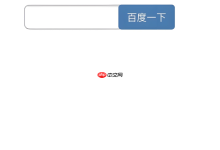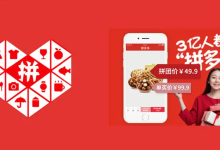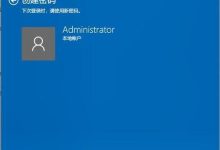首先启用摄像头插入画中画视频并调整布局,接着使用幻灯片放映录制功能同步录制旁白与操作,最后导出为包含音视频的MP4文件。
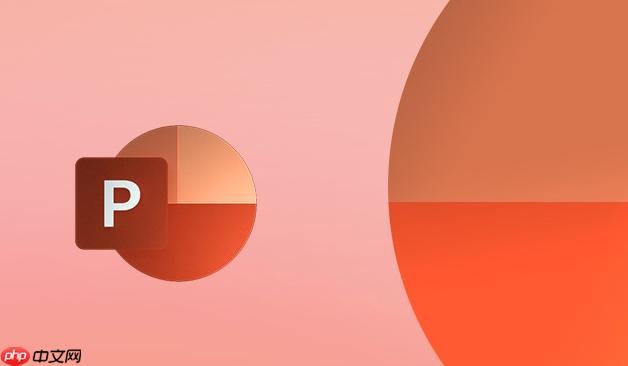
如果您希望将PPT演示制作成专业视频,同时包含幻灯片内容、旁白声音以及演讲者人像画面,可以通过PowerPoint内置的录制功能实现画中画效果。以下是具体操作方法:
成品ppt在线生成,百种模板可供选择点击使用;
本文运行环境:Surface Laptop 5,Windows 11
一、启用摄像头并设置画中画布局
在开始录制前,需要确保摄像头正常工作,并在幻灯片中开启视频窗口显示。这样可以在播放PPT的同时叠加演讲者影像。
1、打开PowerPoint演示文稿,点击顶部菜单栏的“插入”选项卡。
2、选择“视频”下拉菜单中的屏幕上的视频,系统会调用默认摄像头启动实时预览。
3、调整视频框大小和位置至幻灯片右下角或左下角,保持不影响主要内容展示。
4、进入“视频格式”工具,设置边框圆角、阴影等样式,使画面更自然融入幻灯片。
二、录制带音频解说的幻灯片放映
通过PowerPoint的“录制幻灯片演示”功能,可以同步录制每页的切换时间、激光笔标记以及麦克风输入的声音。
1、切换到“幻灯片放映”选项卡,点击从头开始录制或“从当前幻灯片开始录制”。
2、确认麦克风权限已开启,并佩戴耳机以避免回声干扰录音质量。
3、在每一页幻灯片上讲解内容,使用鼠标模拟激光笔指引重点区域。
4、完成讲解后按Esc键退出放映模式,所有录制的时间节点和音频将自动保存。
三、导出为含音视频的MP4文件
完成录制后,需将整个演示打包导出为标准视频格式,确保外部设备可播放且保留画中画效果。
1、点击“文件”菜单,选择“导出”,然后点击创建视频选项。
2、在“视频质量”中选择“超清”、“高清”或“标准”清晰度,推荐使用1080p分辨率。
3、勾选“使用录制的计时和旁白”选项,确保音频与动画同步输出。
4、点击“创建视频”按钮,指定保存路径并命名文件,等待转换过程完成即可生成MP4视频。

 路由网
路由网